有许多工具可以帮助你为 Meta Spark Studio 创建 3D 对象,包括 Cinema4D、Blender 和 3ds Max。你还可以使用 Meta Spark Toolkit 优化 Blender 对象。
在本指南中,我们将介绍正确的设置,以便你可以成功地为 Meta Spark Studio 准备对象,并确保它们在你的体验中更有效地工作。

NSDT工具推荐: Three.js AI纹理开发包 - YOLO合成数据生成器 - GLTF/GLB在线编辑 - 3D模型格式在线转换 - 可编程3D场景编辑器 - REVIT导出3D模型插件 - 3D模型语义搜索引擎 - AI模型在线查看 - Three.js虚拟轴心开发包 - 3D模型在线减面 - STL模型在线切割 - 3D道路快速建模
1、缩放和定位
以下是在缩放和定位对象以进行导出时需要牢记的要求列表。导入后,你还可以启用 Meta Spark Studio 真实世界比例设置。
- 以米为单位导出你的模型。Meta Spark Studio 假设模型以米为单位上传。
- 使用内置的 3D 测量工具检查对象的尺寸,并根据需要放大和缩小对象以匹配对象的真实尺寸或所需尺寸。
- 保持所有 3D 对象不小于 1 厘米且不大于 5 米。用户可能无法与超出这些尺寸的对象进行交互。
- 将对象的原点设置为其几何体的中心。
- 正确定位和缩放对象后,不要忘记将对象的新变换值设置为默认值。在导出对象之前执行此操作。
左侧的图像是导入的鸟类对象,但比例不正确。右侧的图像显示了一只正确缩放的鸟。
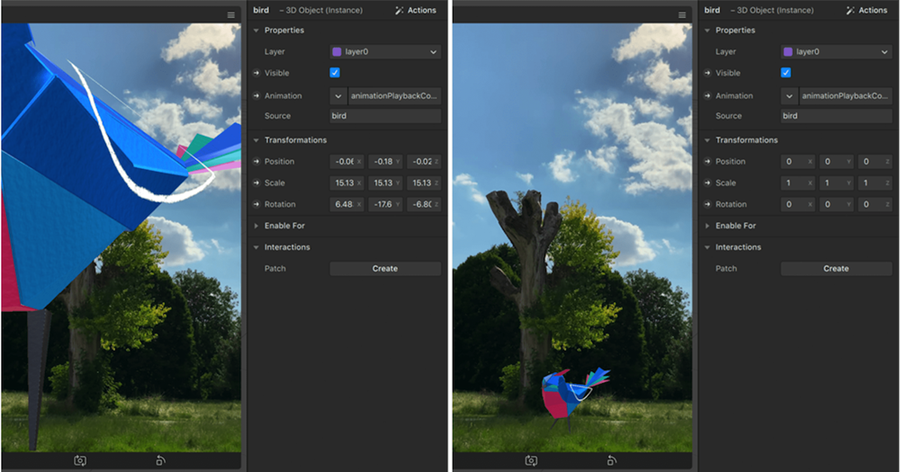
Meta Spark 界面中错误和正确缩放的鸟
2、网格
3D 对象网格中的三角形数量或“三角形数量”会影响性能。最好将三角形数量保持在尽可能低的水平。每个对象的最大三角形数量应低于 50,000。将效果中所有对象的总三角形数量保持在 150,000 以下。
以下是减少三角形数量的一些技巧:








 最低0.47元/天 解锁文章
最低0.47元/天 解锁文章


















 被折叠的 条评论
为什么被折叠?
被折叠的 条评论
为什么被折叠?








